Module Prestashop produit de remplacement
Notre module Prestashop produit de remplacement permet de proposer un ou plusieurs produits de substitution sur chaque fiches produits en rupture de stock. C’est une alternative beaucoup plus satisfaisante que la classique solution existante (envoie d’un mail quand le produit est de nouveau disponible) qui laisse une frustration au client :-(. Cela risque peut même vous faire perdre des ventes, si votre client décide d’aller chez un concurrent qui dispose du produit en stock.
En proposant un produit de substitution vous pouvez :
- Orienter votre clientèle.
- Éviter la frustration liée au stock épuisé.
- Optimiser la gestion de votre stock.
- Augmenter les solutions possibles pour le client (produit de remplacement ou inscription mail).
- Accéder en un clic à un autre produit équivalent.
Ce module s’intègre et s’adapte facilement à votre boutique Prestashop 1.7 et 8 , quel que soit votre secteur d’activité. Toutefois, pour que le module fonctionne, il est impératif que l’option « Activer la gestion des stocks » qui se trouve dans paramètre de la boutique –>Produits au niveau de « Stock des produits » soit activée.
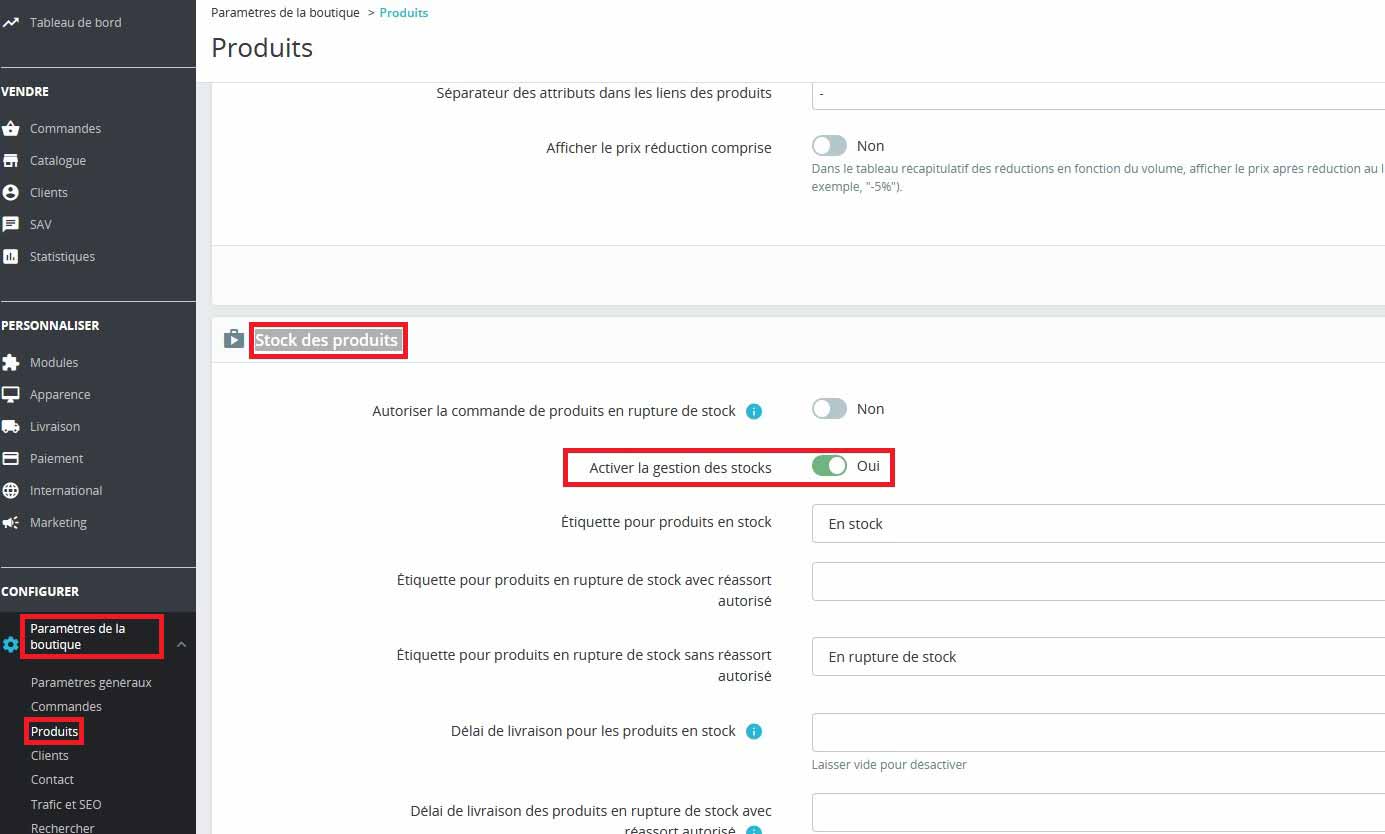
Nous allons voir ensemble le fonctionnement de ce module et ses avantages pour votre boutique.
Fonctionnement du module Produit de remplacement
Fonctionnement général
Très simple d’utilisation, ce module s’articule en 2 étapes.
La première, après l’installation et l’activation du module, est de créer votre liste de produits remplaçants dans les fiches produits du back-office.
La seconde consiste à choisir les paramètres d’affichage du ou des produits de remplacement pour le front-office.
Étapes 1, création de la liste de produit de remplacement
Pour créer cette liste, il vous suffit de cliquer sur « Ajouter un produit de remplacement » dans la fiche produit souhaitée. Rentrez alors le nom du produit souhaité. Son fonctionnement logique est simple. Elle affichera le ou les produits de substitution, ayant du stock, à vos clients dans le même ordre que celui crée dans votre fiche produit. Par ailleurs si votre produit de substitution est un pack de produits, le module vérifiera également que chacun des produits qui le compose possèdent bien du stock avant de l’afficher.
Ci-dessous l’aperçu de la création d’une liste de produit de remplacement dans une fiche produit :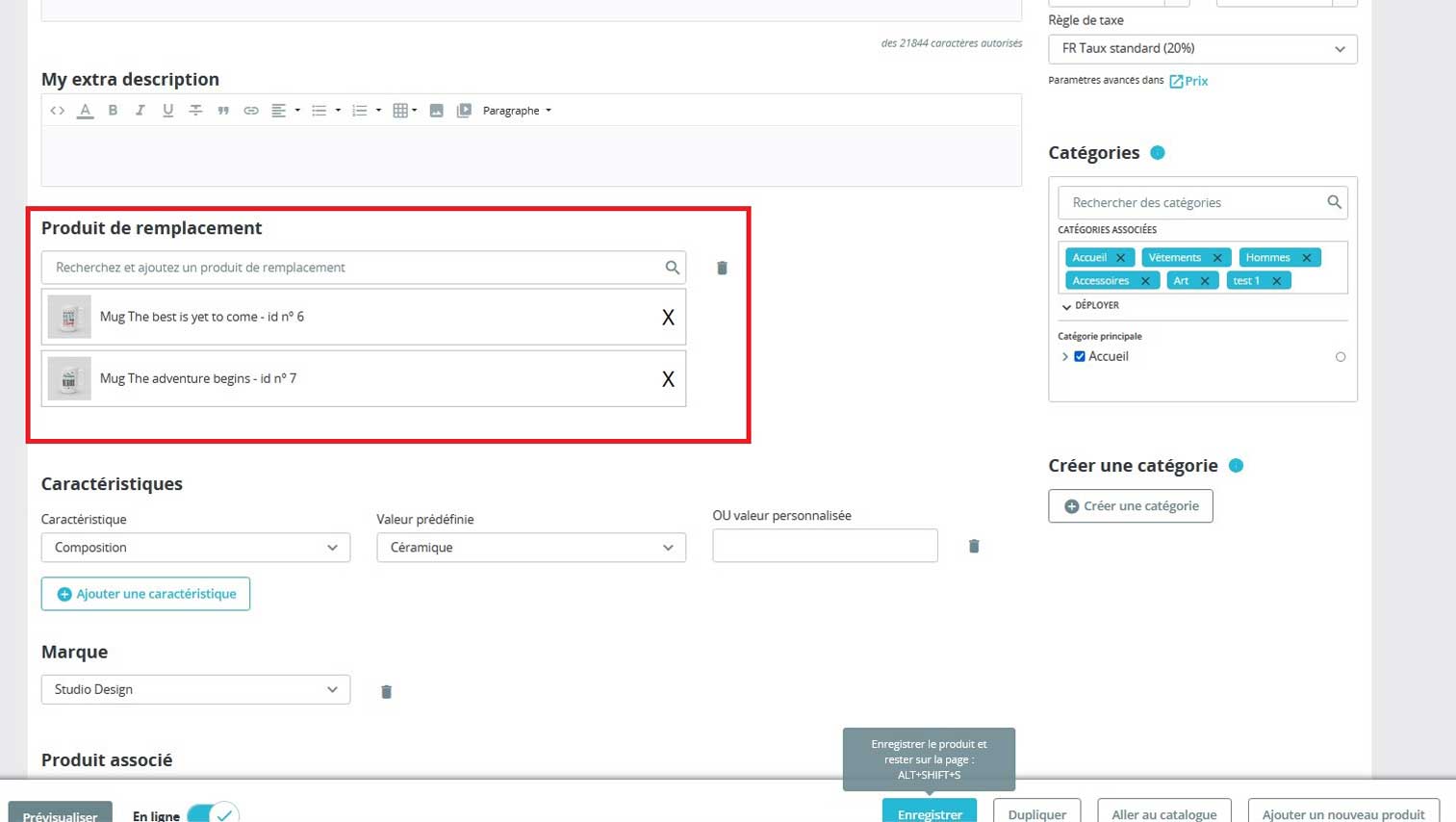
Une fois vos fiches enregistrées, il ne reste qu’à choisir le type d’affichage pour votre clientèle dans les paramètres du module.
Étapes 2, choix des paramètres d’affichage
Plusieurs choix sont à faire en fonction de vos besoins.
Ci-dessous l’aperçu des choix à faire dans le panneau de configuration du module :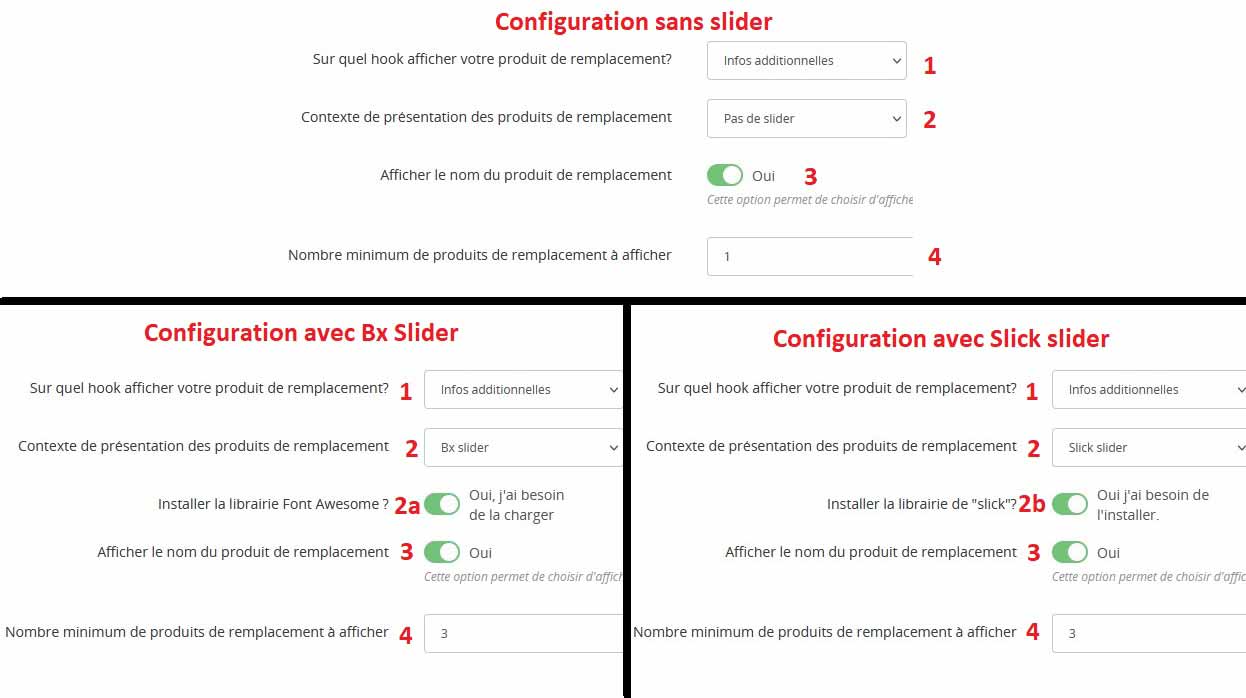
Le choix n°1 sert à définir la zone où afficher le ou les produits de remplacement. Nous avons fait le choix de proposer 3 emplacements de base pertinents en fonction des thèmes utilisés (dans les infos additionnelles, sous les miniatures produits et dans le bas de page) et la possibilité d’utiliser l’interface widget afin de placer votre affichage exactement où vous le souhaitez avec l’appel ({widget name= »csoft_product_substitute »}) dans le template choisi.
Le choix n°2 concerne l’utilisation ou non d’un slider.
Par défaut le module affiche 1 produit de remplacement par fiche produit en rupture de stock. L’utilisation d’un slider dans ce cas n’est pas utile.
Exemple d’affichage sans slider avec un produit de remplacement à afficher par page produit: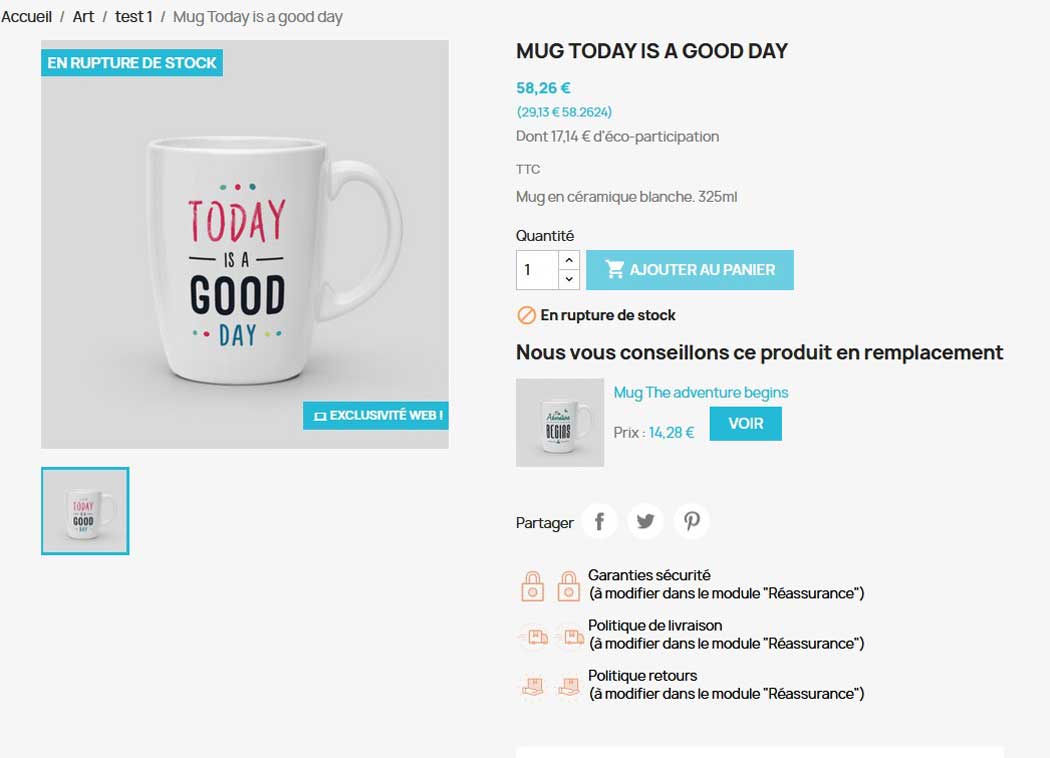
Si vous faite le choix de présenter plusieurs produits de remplacement (choix n°4), l’utilisation d’un slider peut s’envisager. Nous en proposons deux, Bxslider et Slick.
Pour Bxslider, un choix supplémentaire (choix n°2a) est à définir. En effet ce slider utilise la librairie Font Awesome pour afficher les icons des flèches précédentes et suivantes. Le chargement de cette librairie est donc nécessaire pour son bon fonctionnement si elle ne l’est pas déjà avec votre thème.
Pour Slick, contrairement à Bxslider, ce slider n’est pas natif avec Prestashop et nécessite le chargement de sa librairie si votre thème ne le fait pas déjà (choix n°2b).
Voici, ci-dessous, les rendus avec l’utilisation de Bxslider ou Slick :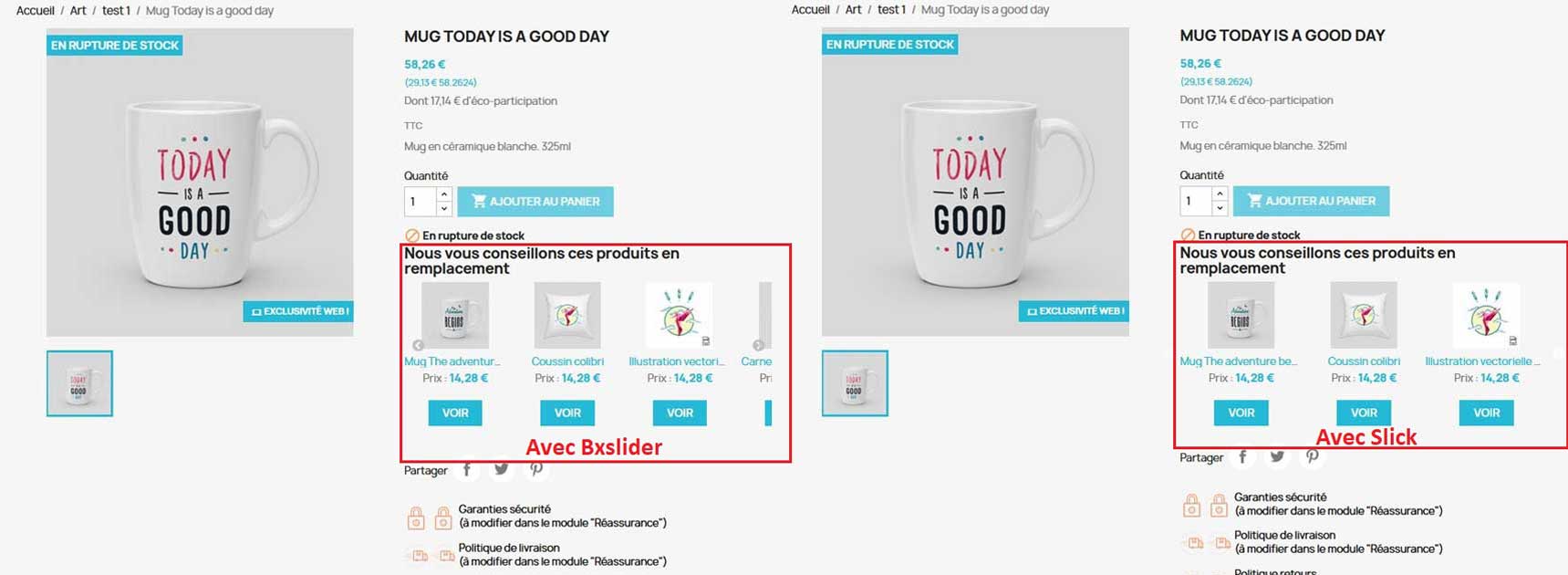
Enfin il ne vous reste plus qu’à choisir d’afficher ou non le nom du produit de remplacement avec le choix n°3, le nombre de produit de remplacement à afficher par fiche produit et de cliquer sur « sauvegarder ».
Avantages pour votre boutique
Utiliser le module Produit de remplacement permet de nombreux avantages pour votre boutique, à savoir entre autre :
- Satisfaction clientèle.
- Orienter votre clientèle et conserver le processus d’achat.
- Mettre en avant vos produits.
- Optimiser la gestion de votre stock.
- Permettre à votre client d’accéder en un clic à un autre produit similaire.
- Favorisation du maillage interne pour le référencement (liens internes)
Note importante pour Prestashop 8.x et la nouvelle page produit :L’utilisation de la nouvelle présentation de la fiche produit dans le back office de Prestashop, ne supporte plus les anciens hooks utilisés par ce module. Il est donc pour le moment incompatible, si vous avez activé cette option. Cependant il vous suffit de désactiver cette option pour que cela fonctionne.
Retrouvez l’ensemble de nos articles et de nos tutoriels ainsi que nos créations de site web.